 |
AutoFEM Analysis Generazione di Rapporti | ||||||
Generazione dei Rapporti
L'utente può creare documenti elettronici contenenti informazioni di base su uno studio calcolato, che sono indipendenti da AutoFEM. I rapporti vengono generati in formato HTML, in modo che sia la visualizzazione è possibile in qualsiasi browser, ad esempio, MS Internet Explorer o MS Word. Per creare un rapporto dello studio attivo, utilizzare il comando:
Command Line: |
_FEMAREPORT |
Main Menu: |
AutoFEM | Create Report... |
Icon: |
|
La finestra delle impostazioni del rapporto è accessibile anche dal menu contestuale cliccando col tasto destro ![]() sul nome dello studio selezionato, tramite il comando «Report ...». Un rapporto contiene informazioni di base sul modello, i materiali, e la rete di calcolo agli elementi finiti, così come i diagrammi dei risultati colorati, che vengono visualizzati nello "albero" degli studi o aperto nelle finestre dei risultati di calcolo al momento.
sul nome dello studio selezionato, tramite il comando «Report ...». Un rapporto contiene informazioni di base sul modello, i materiali, e la rete di calcolo agli elementi finiti, così come i diagrammi dei risultati colorati, che vengono visualizzati nello "albero" degli studi o aperto nelle finestre dei risultati di calcolo al momento.
Inoltre, un modello 3D del risultato può essere salvato in formato .vrml risparmiando tutte le informazioni sul colore del risultato. Per visualizzare il risultato in 3D, si dovrebbe usare il plugin off-site, per esempio, Cortona3D (www.cortona3d.com).
Rivediamo i principali comandi della finestra di generazione di rapporti.
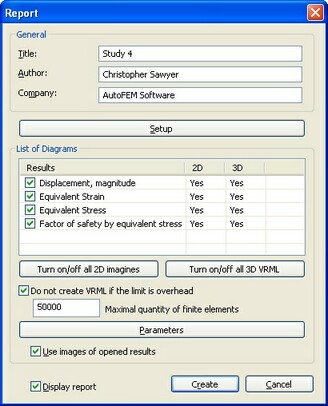
«Generale» gruppo contenente informazioni sul nome dello studio, per il quale viene generato il rapporto («titolo»), informazioni sul rapporto creatore («Autore» - come impostazione predefinita, le informazioni sono accessibili dalle proprietà del documento), e informazioni sulla società, sono anch'esse accessibili dalla proprietà del documento come da impostazione predefinita.
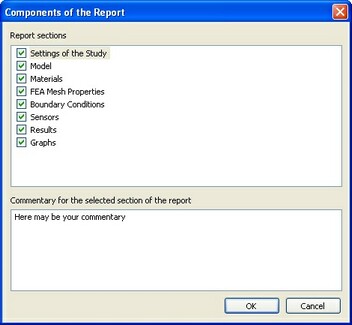
Il pulsante «configurazione» mostra la finestra di dialogo per selezionare le sezioni del rapporto di generare e fornire un commento riguardante ciascuna sezione del rapporto.
«Elenco dei diagrammi» consente all'utente di effettuare il controllo dei tipi di risultato, le cui immagini grafiche saranno aggiunte al rapporto generato. Il click del mouse all'interno delle colonne 2D e 3D della tabella cambia il modo di digitare il risultato (Si / No). I pulsanti sotto l'elenco consentono di mostrare / nascondere tutte le immagini del tipo selezionato.
L'opzione «Non creare VRML ...» permette di impostare il numero di elementi finiti quando non verrà creato il modello VRML 3D. La necessità di impostare questo limite è causato da ostacoli che la creazione del modello VRML 3D del modello di grandi dimensioni ad elementi finiti può richiedere molto tempo e non è giustificato in questo caso.
Un pulsante [parametri] è previsto accanto all'elenco di diagrammi, che è possibile utilizzare per chiamare la finestra di dialogo per la definizione dei parametri di visualizzazione dello schema. Qui è possibile specificare le dimensioni dell'immagine in pixel, e il colore di sfondo. È inoltre possibile abilitare la creazione di anteprima e impostare la sua immagine. In questo modo, il documento di Relazione principale dovrebbe includere immagini di dimensioni ridotte dei diagrammi del risultato, con le immagini a pieno schermo disponibili con un clic ![]() sulle immagini piccole, quando si visualizza il file di rapporto, per esempio, in Internet Explorer.
sulle immagini piccole, quando si visualizza il file di rapporto, per esempio, in Internet Explorer.

«Usa l'immagine di risultati aperti» permette di aggiungere al rapporto correntemente aperti nel loro orientamento attuale, il modo in cui appaiono nella finestra di risultati di calcolo. Se non ci sono finestre aperte di risultato, o il controllo non è attivo, gli schemi vengono aggiunti al rapporto con l'orientamento di default («assonometrica anteriore»).
Facendo clic sul pulsante [Crea] esso porta in primo piano la finestra di dialogo per il salvataggio del file di rapporto. Per impostazione predefinita, il rapporto viene salvato nella cartella corrente del file modello ed utilizza il nome nel formato «modello di nome_di file nome dello studio» .html.
Quando si genera un rapporto, viene creata una cartella con lo stesso nome per memorizzare i file delle immagini dei risultati grafici in formato .png. Tenete a mente questo fatto quando si sposta un rapporto da un posto ad un altro.